Automatisk gjenkjenning er en FORHÅNDSVISNING-funksjon i Lesefremdrift som beregner feil basert på vanlig uttale. Automatisk gjenkjenning støtter en rekke dialekter og uttaler, og kan vurdere elevenes ytelse dårlig hvis det tolker det opplastede dokumentet som feil språk. Det kan for eksempel oppdage feil i et fransk dokument fordi det overvåkes for fransk uttale i stedet for fransk kanadisk uttale. Følg fremgangsmåten nedenfor for å sikre at dokumentene dine oppdages riktig.
Obs!: Passasjer fra eksempelbiblioteket kan ikke redigeres og tolkes som amerikansk engelsk ved automatisk gjenkjenning.
Rediger språk i lesefremdrift
Nå kan du angi språkinnstillingene direkte i lesefremdriften.
-
Velg Importer Word eller PDF , og velg en side fra klassenotatblokken, et Word-dokument eller en PDF-fil for å opprette en oppgave for lesefremdrift.
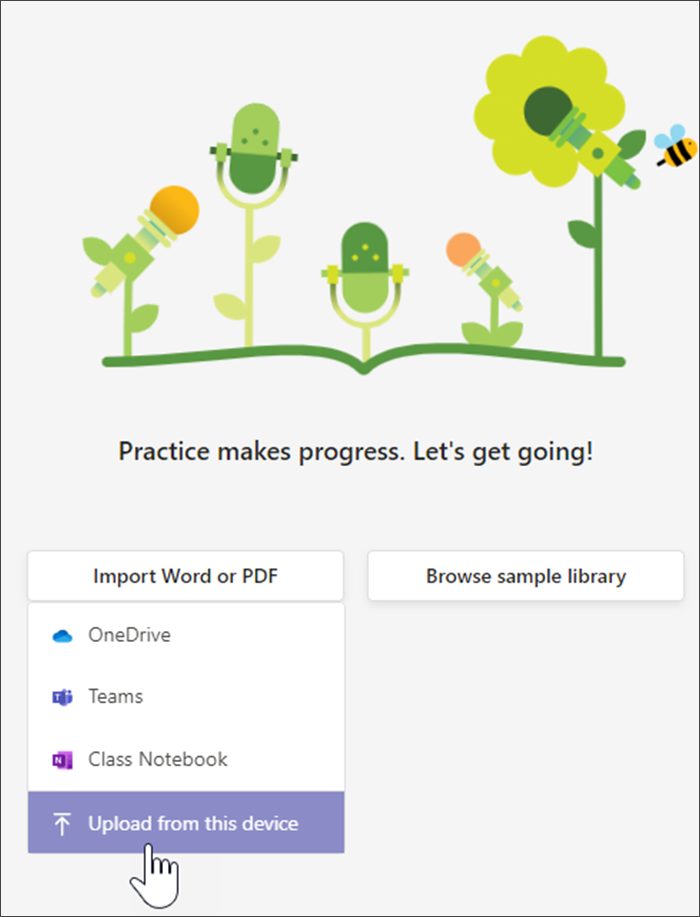
2. Velg Rediger.
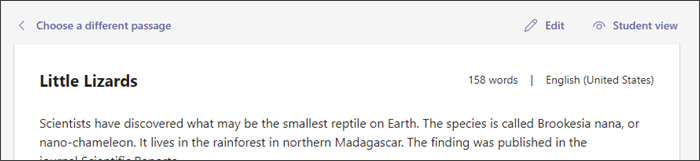
3. Åpne rullegardinlisten for språk, og velg ønsket språk.
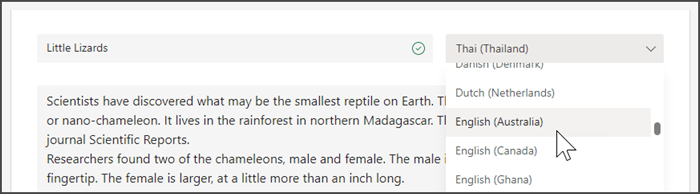
4. Merk av for å bruke endringene.
Automatisk gjenkjenning vil lytte etter språket du valgte når du tolker elevenes feil.
Angi dokumentspråk
Hvis du vanligvis bruker samme språk, kan det å angi dokumentspråket i Word hjelpe lesefremdriften med å tolke forventet språk uten ekstra trinn.
-
Åpne et Word- eller PDF-dokument i Microsoft Word
-
Hvis du bruker en PDF-fil, kan du fortsatt åpne den i Word ved å gå til Fil-menyen , velge Åpne og velge ønsket PDF-fil
-
-
Når dokumentet er åpent i Word, går du til Se gjennom-fanen
-
Velg språket du bruker fra listen
-
Se listen over språk som støttes for øyeblikket på neste fane
-
-
Velg OK
-
Lagre Word-dokumentet. Dette beholder de valgte språkinnstillingene
-
Hvis du begynte med en PDF-fil, kan du lagre den som et Word-dokument.
-
-
Velg dette avsnittet når du har valgt Upload Word eller PDF i lesefremdriften
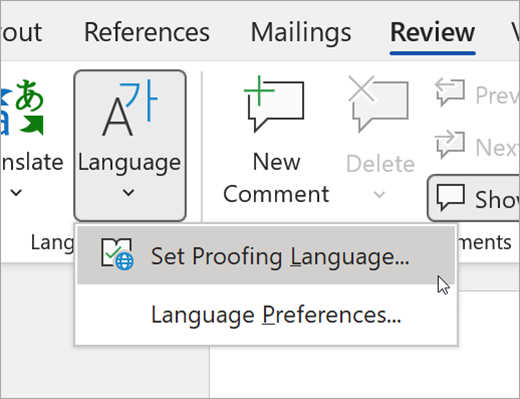
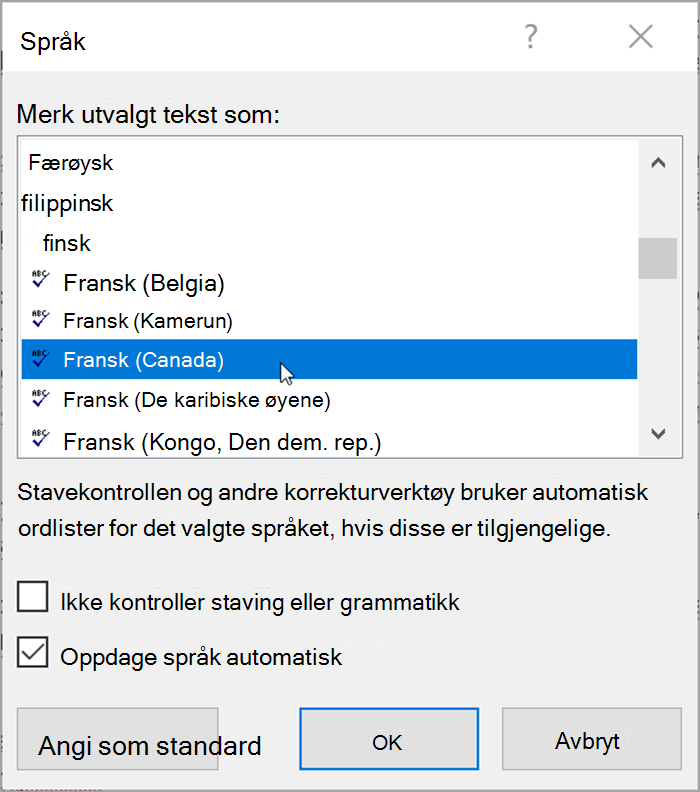
Språk som kan bruke funksjonen for automatisk gjenkjenning
Automatisk gjenkjenning er en FORHÅNDSVISNING-funksjon i lesefremdrift som estimerer feil basert på vanlig uttale. Dokumenter på de fleste språk kan lastes opp og merkes manuelt. Språk som for øyeblikket støttes av Automatisk gjenkjenning inkluderer:
-
Afrikaans
-
Amharisk
-
Arabisk:
-
Algerie
-
Bahrain
-
Egypt
-
Irak
-
Israel
-
Jordan
-
Kuwait
-
Libanon
-
Libya
-
Marokko
-
Palestina
-
Qatar
-
Syria
-
Saudi-Arabia
-
Tunisia
-
De forente arabiske emirater
-
Jemen
-
-
Bulgarsk
-
Burmesisk
-
Katalansk, Spania
-
Kinesisk:
-
Hongkong
-
Taiwan
-
-
Kroatisk
-
Tsjekkisk
-
Dansk
-
Nederlandsk:
Nederland
Belgia
-
Engelsk:
-
Australia
-
Canada
-
Ghana
-
Storbritannia
-
Hongkong
-
India
-
Kenya
-
New Zealand
-
Nigeria
-
Filippinene
-
Singapore
-
Tanzania
-
Sør-Afrika
-
USA
-
-
Estisk
-
Farsi
-
Filipino
-
Fransk:
-
Belgia
Canada
Frankrike
-
Sveits
-
-
Tysk:
-
Tyskland
Østerrike
-
-
Gresk
-
Hebraisk
-
Hindi
-
Ungarsk
-
Islandsk
-
Indonesisk
-
Irsk
-
Italiensk
-
Japansk
-
Javanesisk
-
Kannada
-
Khmer
-
Koreansk
-
Laotisk
-
Latvisk
-
Litauisk
-
Makedonsk
-
Malayisk
-
Maltesisk
-
Marathi
-
Norsk
-
Polsk (Polen)
-
Portugisisk:
-
Brasil
-
Portugal
-
-
Rumensk
-
Russisk
-
Serbisk
-
Singalesisk
-
Spansk:
-
Argentina
-
Bolivia
-
Chile
-
Columbia
-
Costa Rica
-
Cuba
-
Den dominikanske republikk
-
Ecuador
-
Ekvatorial Guinea
-
Guatemala
-
Honduras
-
Mexico
-
Panama
-
Peru
-
Puerto Rico
-
Paraguay
-
El Salvador
-
Spania
-
USA
-
Uruguay
-
Venezuela
-
-
Slovakisk
-
Slovensk
-
Swahili
-
Svensk
-
Tamil
-
Telugu
-
Thai
-
Tyrkisk
-
Ukrainsk
-
Usbekisk
-
Vietnamesisk
-
Zulu
Vi jobber med å inkludere flere språk og dialekter. Bruk eget skjønn til å markere feil manuelt når talegjenkjenningen ikke imøtekommer elevens behov.










